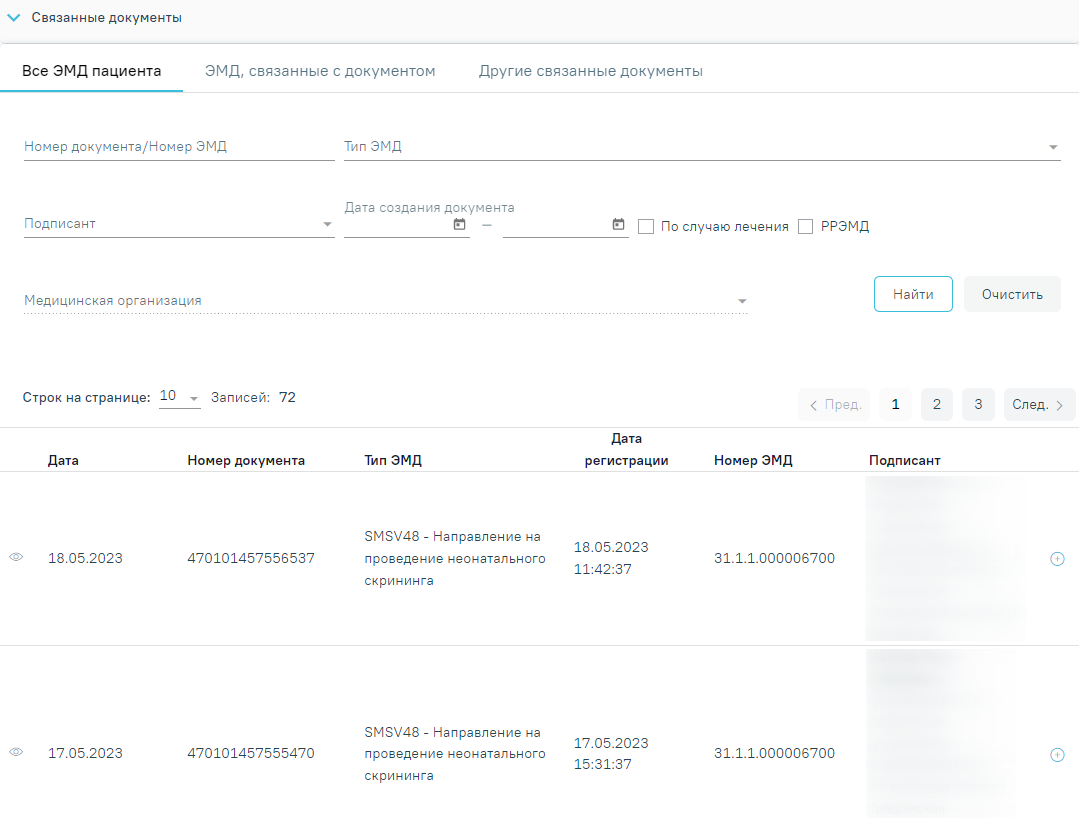...
- «Номер документа/Номер ЭМД» – заполняется вручную с клавиатуры.
- «Тип ЭМД» – заполняется путем выбора нужного значения из выпадающего списка.
- «Подписант» – заполняется путем выбора нужного значения из выпадающего списка.
- «Дата создания документа» – заполняется диапазон значений вручную с клавиатуры или путем выбора даты из календаря. Начальное значение по умолчанию заполняется текущей датой.
- «По случаю лечения» – заполняется путем установки флажка, в случае если ЭМД был сформирован по Случаю лечениялечения» – для отображения ЭМД в рамках текущего случая лечения следует установить флажок в поле «По случаю лечения».
- «РРЭМД» – заполняется путем установки флажка, в случае если ЭМД входит в региональный реестр электронных медицинских документов. При установленном флажке «РРЭМД» поля «Подписант» и «По случаю лечения» недоступны для заполнения.
- «Медицинская организация» – заполняется путем выбора нужного значения из выпадающего списка. Поле доступно для заполнения после установки флажка «РРЭМД».
Для очистки полей следует нажать кнопку «Очистить». Чтобы найти ЭМД следует нажать кнопку «Найти». Далее отобразятся найденные ЭМД. Под панелью фильтрации отобразится список ЭМД пациента, соответствующий условиям поиска
Список ЭМД
Для просмотра ЭМД следует нажать кнопку . Для прикрепления ЭМД к направлению следует нажать кнопку .
...